CAD设计过程中经常会通过CAD剖面图,来让查看图纸的人能够直观了解工程材料的使用。剖面图中必然少不了CAD剖面线的绘制,可是有很多CAD入门者不知道CAD剖面线怎么画?下面小编给大家分享一下通过调用CAD填充命令快捷键在浩辰CAD中填充剖面线的操作技巧。
1、首先在浩辰CAD软件中根据自身需求勾勒出CAD剖面图的轮廓(小编以长方形为例)。
2、输入CAD填充命令快捷键:H,点击空格键。
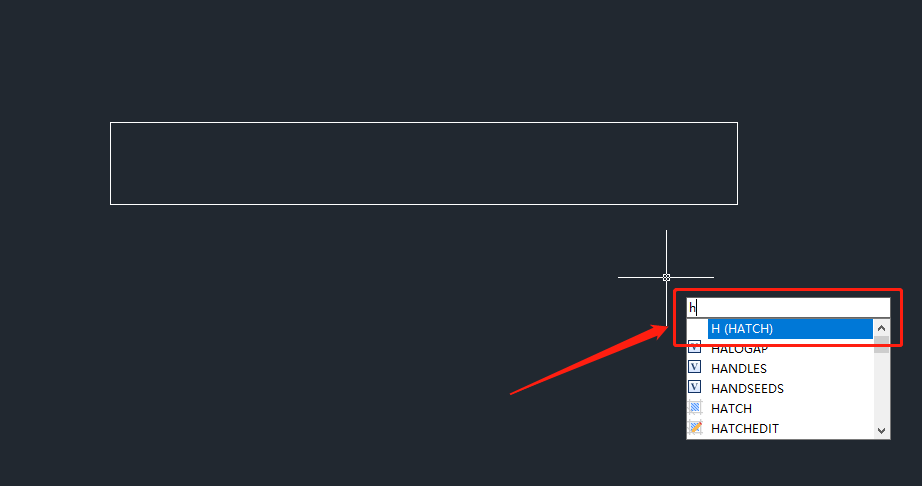
3、在跳出的【图案填充和渐变色】对话框中,切换至【图案填充】选项卡,点击【图案(P)】后面的【…】按钮,会跳出【填充图案选项板】,根据自身需求选择剖面线样式。
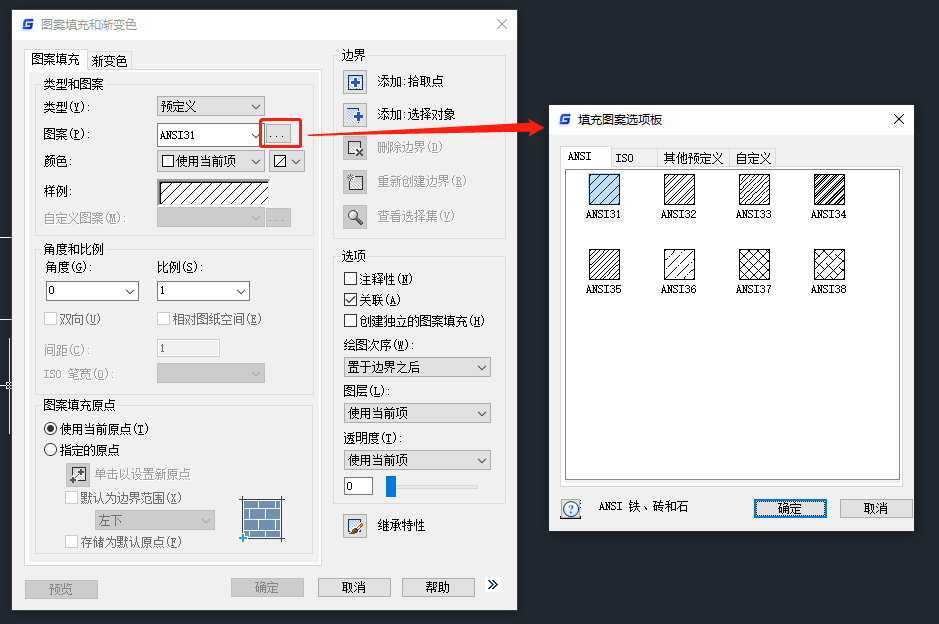
4、设置完成剖面线样式参数后,点击【添加:拾取点】/【添加:选择对象】。
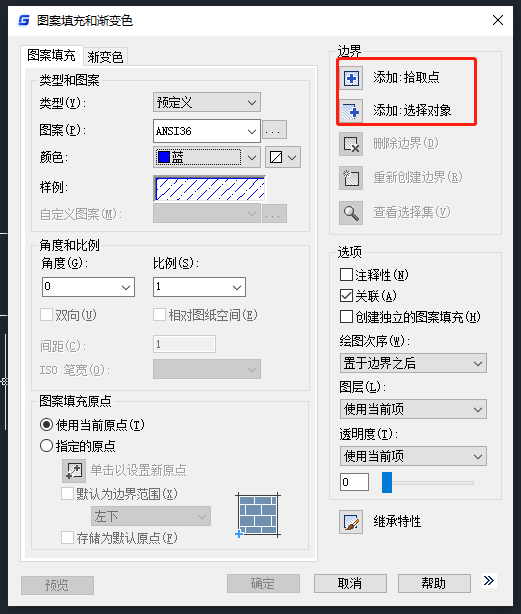
(1)添加:拾取点
根据提示在图纸中拾取内部点,按回车键,最后点击【确定】即可。
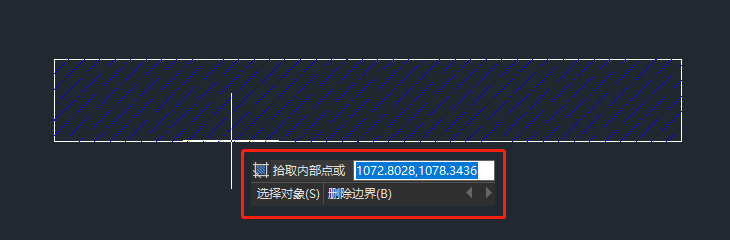
(2)添加:选择对象
根据提示在图纸中选择需要填充的对象,按回车键,最后点击【确定】即可。

不知道CAD剖面线怎么画的小伙伴可以参考本篇CAD教程通过调用CAD填充命令快捷键来填充剖面线,大家如果想要学习CAD制图的话那一定要关注浩辰CAD软件官网教程专区哦!
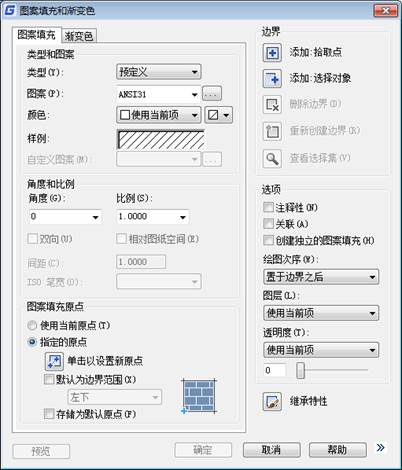
2019-09-25
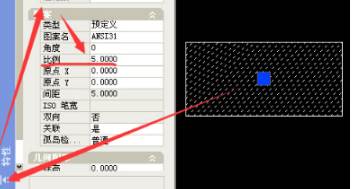
2019-09-05
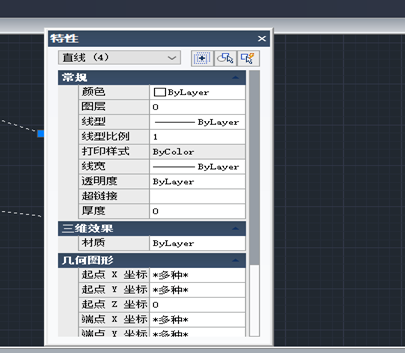
2019-07-11

2024-02-27
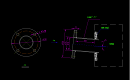
2023-03-03

2024-04-19

2024-04-19

2024-04-19

2024-04-19

2024-04-17

2024-04-17

2024-04-17
